很多人在办公室共享打印机时,会遇到这个烦人的提示:
❌ Windows 无法访问 \共享打印机路径
错误代码:0x80070035
提示“找不到网络路径”
其实从 Windows 10 开始,系统对来宾登录的安全限制提高,默认不再允许不安全的来宾身份登录局域网共享设备。
而很多旧打印机或旧系统仍使用“来宾模式”分享资源,因此会被系统拦截。
解决方法
(一)启用不安全来宾登录(组策略)
1. 按下 Win+R,输入 gpedit.msc,打开组策略编辑器
2. 定位路径如下:
计算机配置
→ 管理模板
→ 网络
→ Lanman 工作站
3. 双击打开右侧的策略:
启用不安全的来宾登录
设置为:✅ 已启用
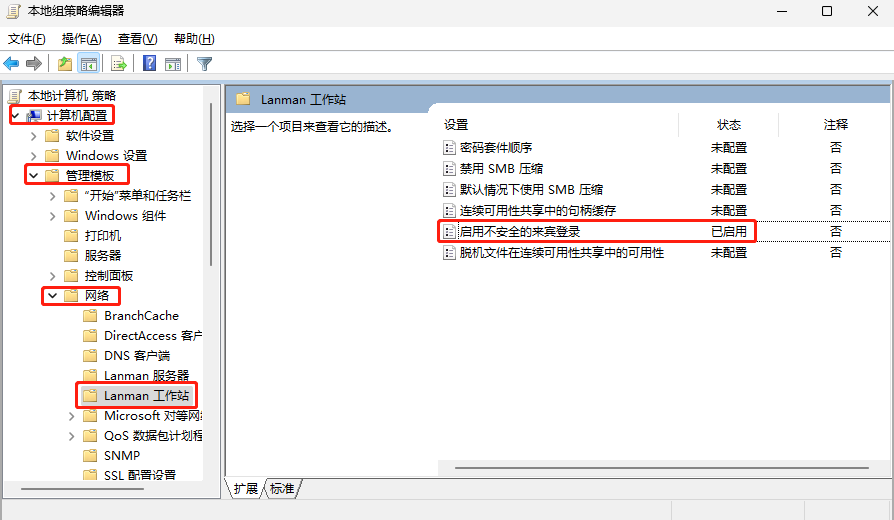
(二):修改注册表项
1. 按 Win+R,输入 regedit,打开注册表编辑器
2. 定位到路径:
HKEY_LOCAL_MACHINE\SYSTEM\CurrentControlSet\Services\LanmanWorkstation\Parameters
3. 找到键值:
AllowInsecureGuestAuth
双击打开,将其数值改为:1

推荐工具:驱动专家,打印机连接更简单!
💡如果你觉得操作注册表和组策略太复杂,不妨试试驱动专家这款工具,它能:
自动修复打印机连接失败;
检测打印机驱动缺失或不兼容;
一键安装适配驱动,解决打印故障。
再也不用满网找教程,驱动专家帮你一步到位!
点击下载👇



